Qué pasos seguir si Elementor destruye el diseño original

Elementor es una herramienta poderosa para la creación de páginas web visualmente atractivas y fáciles de usar. Sin embargo, como con cualquier software de diseño, pueden ocurrir errores que, a veces, resultan en la destrucción del diseño original de una página. Esto puede ser frustrante, especialmente cuando se ha invertido tiempo y esfuerzo en la personalización. Este artículo está aquí para guiarte a través de los pasos que puedes tomar para diagnosticar y solucionar este problema, restaurando la integridad de tu página y volviendo a ponerla en marcha.
La buena noticia es que la mayoría de las veces, la pérdida del diseño no es permanente. Con un poco de investigación y una serie de comprobaciones, puedes identificar la causa raíz del problema y, con suerte, recuperarlo. Este artículo te proporcionará una guía paso a paso para abordar este tipo de situaciones, desde verificar las opciones de Elementor hasta realizar comprobaciones más profundas en el código y las configuraciones del servidor.
1. Reiniciar Elementor y el Navegador
El primer paso más sencillo y a menudo efectivo es reiniciar tanto Elementor como el navegador que estás utilizando. A veces, Elementor puede experimentar errores temporales que interfieren con la visualización del diseño. Cerrar y volver a abrir la página de Elementor puede resolver estos problemas superficiales. Además, el navegador puede estar almacenando datos corruptos que están causando la discrepancia entre lo que ves en Elementor y lo que se muestra en el sitio web final.
Es importante probar con diferentes navegadores (Chrome, Firefox, Safari, Edge) para ver si el problema persiste. Esto te ayudará a determinar si el problema está relacionado con la configuración específica del navegador o si es un problema más general con Elementor. No subestimes el poder de un simple reinicio: a menudo, es la solución más rápida y fácil. Revisa las extensiones del navegador también, ya que algunas pueden estar interfiriendo con la correcta visualización de Elementor.
2. Verificación de las Opciones de Elementor
Una vez que hayas reiniciado Elementor y el navegador, es hora de revisar las opciones dentro de Elementor. Asegúrate de que las opciones de diseño, como la configuración de la fuente, el espaciado y la alineación, sean consistentes entre el editor y la página publicada. También, verifica que los widgets estén correctamente configurados y que no haya conflictos entre ellos.
Presta especial atención a la configuración de “Diseño” > “Estilos” en la barra lateral de Elementor. Asegúrate de que los estilos globales sean los que esperas. Un cambio accidental en estos estilos puede causar una alteración importante en la apariencia de la página. Usa la herramienta de inspección del navegador (F12) para comparar el código HTML y CSS renderizado con el que ves en Elementor, esto te dará una idea clara de dónde se está produciendo la discrepancia.
3. Cache del Navegador y del Servidor
La cache del navegador y del servidor puede ser una fuente común de problemas de visualización. La cache almacena versiones anteriores de las páginas web para acelerar los tiempos de carga, pero a veces, estas versiones antiguas pueden no reflejar los cambios realizados en Elementor. Limpiar la caché del navegador y el servidor puede solucionar este problema.
Para limpiar la caché del navegador, debes borrar los datos de caché en la configuración de tu navegador. Para limpiar la caché del servidor, es posible que necesites contactar a tu proveedor de hosting o utilizar un plugin de caché en tu panel de control. Después de limpiar la caché, intenta actualizar la página en tu navegador para ver si el problema se ha resuelto. Una vez más, un simple paso que a menudo es crucial.
4. Revisión del Código Personalizado y Plugins
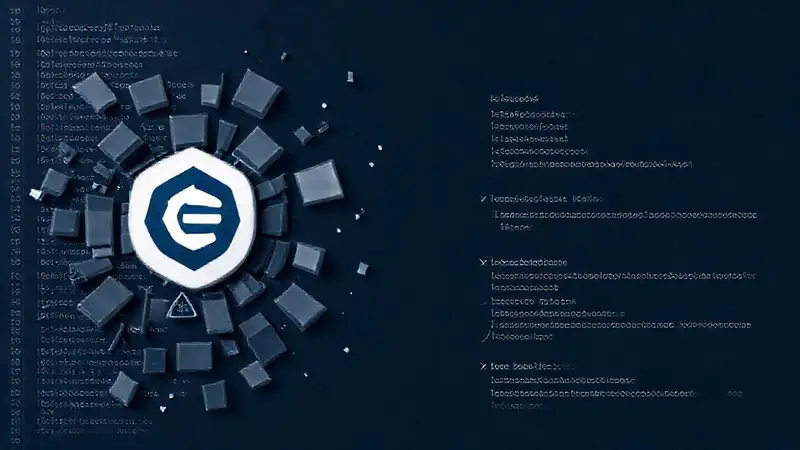
Si has añadido código personalizado (CSS o JavaScript) o instalado otros plugins en tu sitio web, estos podrían estar interfiriendo con Elementor. Verifica que el código personalizado no esté sobrescribiendo los estilos de Elementor, y que los otros plugins sean compatibles con Elementor. Desactiva temporalmente los plugins y elimina el código personalizado para ver si eso soluciona el problema.
Si encuentras un plugin que causa el conflicto, considera desactivarlo o buscar una alternativa. Si estás utilizando código personalizado, asegúrate de que esté escrito correctamente y que no esté causando errores en el código. Utiliza las herramientas de desarrollo del navegador (F12) para identificar cualquier error de JavaScript o CSS que pueda estar afectando la visualización.
5. Comprobaciones en el Hosting y Elementor
Por último, es importante verificar si el problema está relacionado con tu hosting o con la propia versión de Elementor. Asegúrate de que tu hosting tenga suficiente capacidad para manejar el tráfico de tu sitio web, y que tu servidor esté configurado correctamente. También, verifica que estás utilizando la última versión de Elementor.
Contacta con tu proveedor de hosting si sospechas que el problema está relacionado con el servidor. Además, revisa el panel de control de Elementor para asegurarte de que estás utilizando la última versión del plugin. Las actualizaciones suelen incluir correcciones de errores y mejoras en el rendimiento.
Conclusión
La "destrucción" del diseño en Elementor suele ser el resultado de una serie de factores que van desde errores temporales en la herramienta hasta conflictos con otros plugins o código personalizado. Siguiendo los pasos descritos en este artículo, podrás diagnosticar la causa raíz del problema y tomar las medidas necesarias para restaurar la integridad de tu diseño.
Recuerda que la paciencia y la metodología son clave al solucionar problemas de este tipo. Comienza con las soluciones más simples, como reiniciar Elementor y el navegador, y luego avanza hacia soluciones más complejas, como revisar el código personalizado y la configuración del hosting. Con una combinación de investigación y soluciones prácticas, podrás volver a disfrutar de una experiencia de diseño fluida y sin problemas con Elementor.
Deja una respuesta